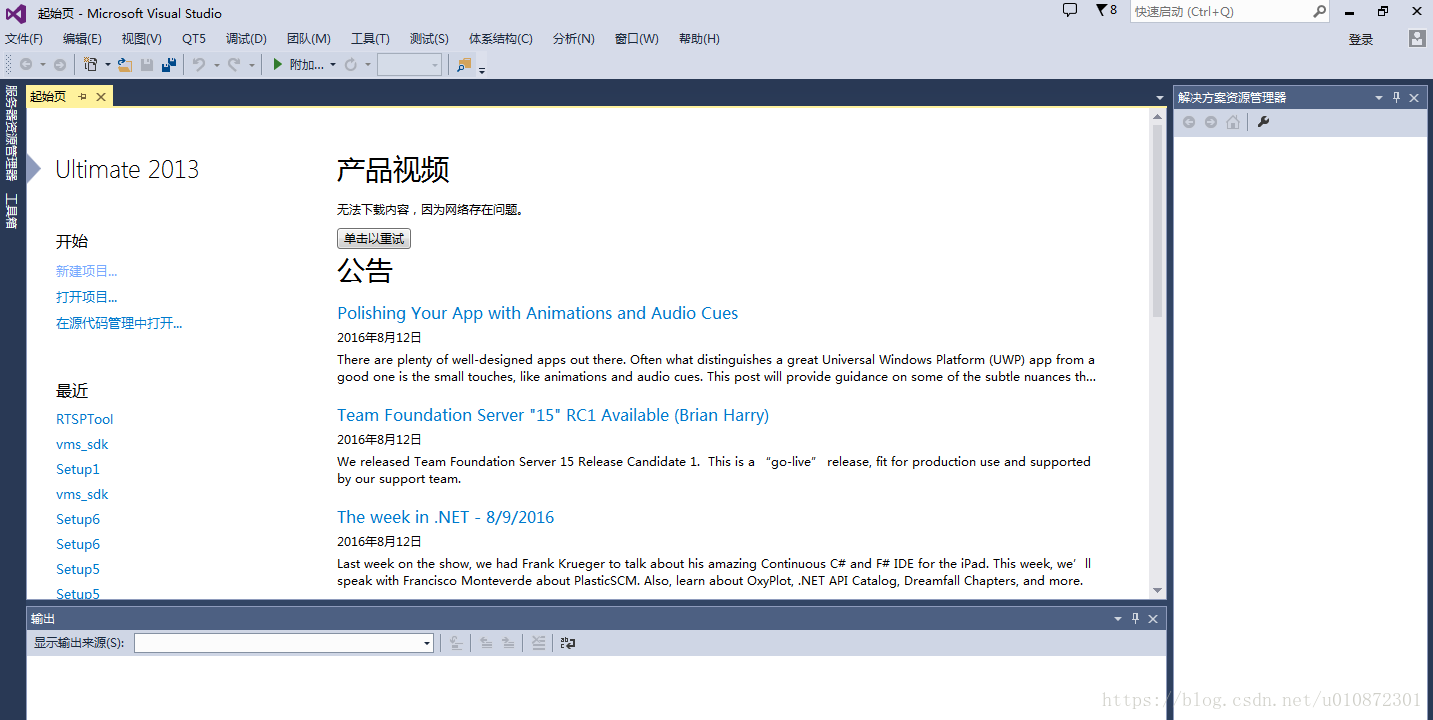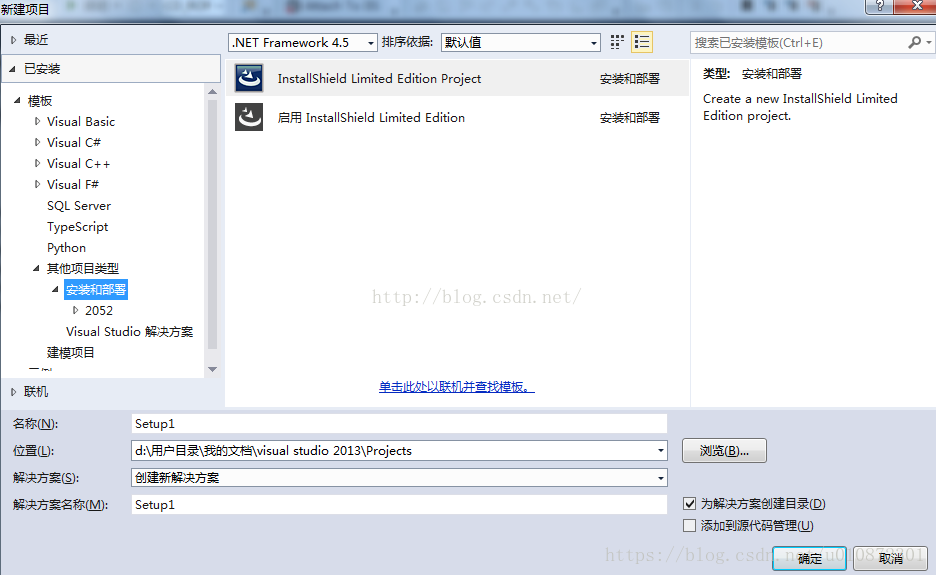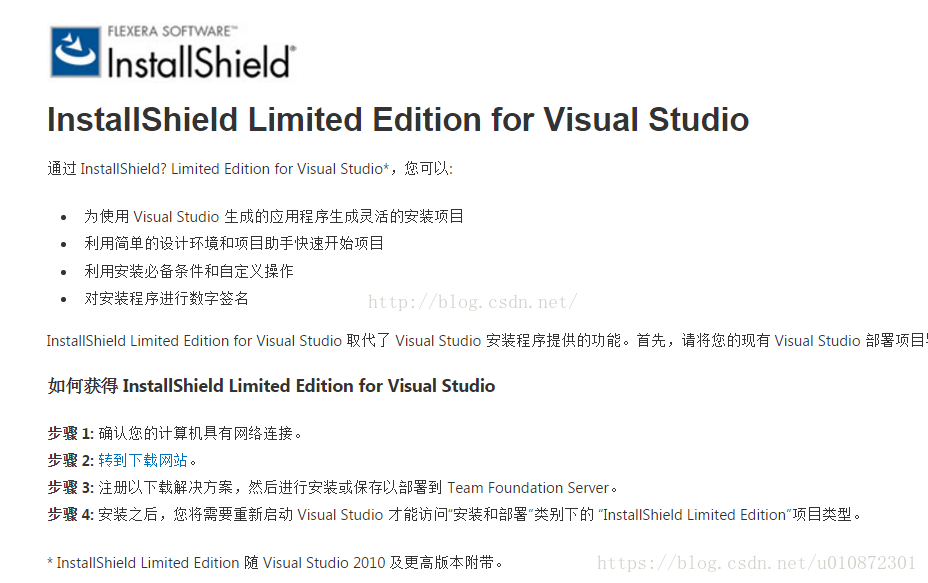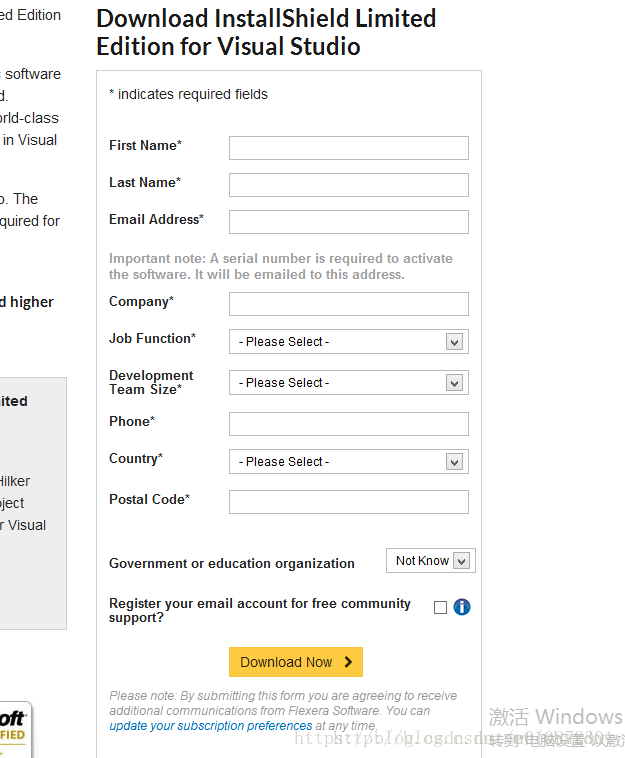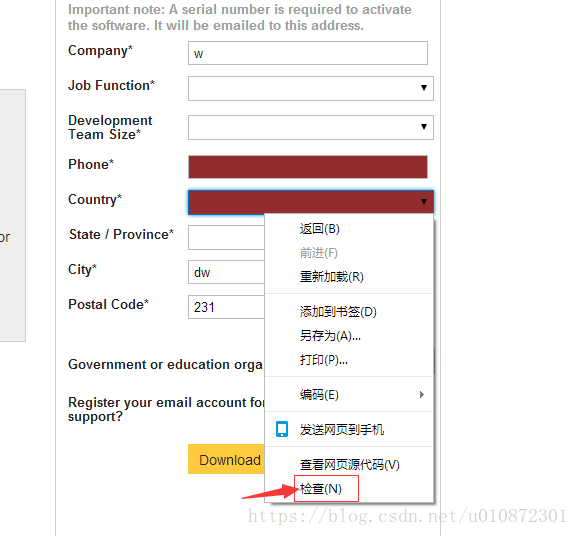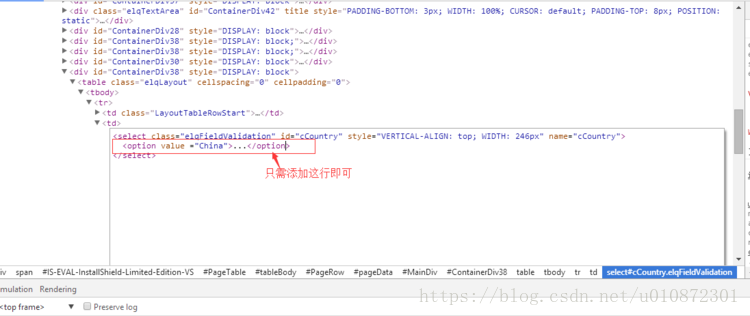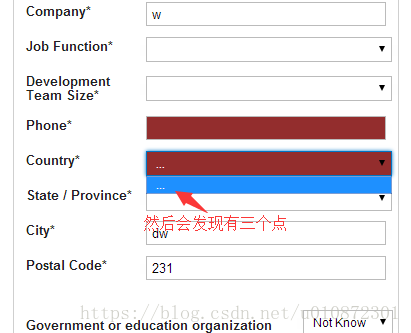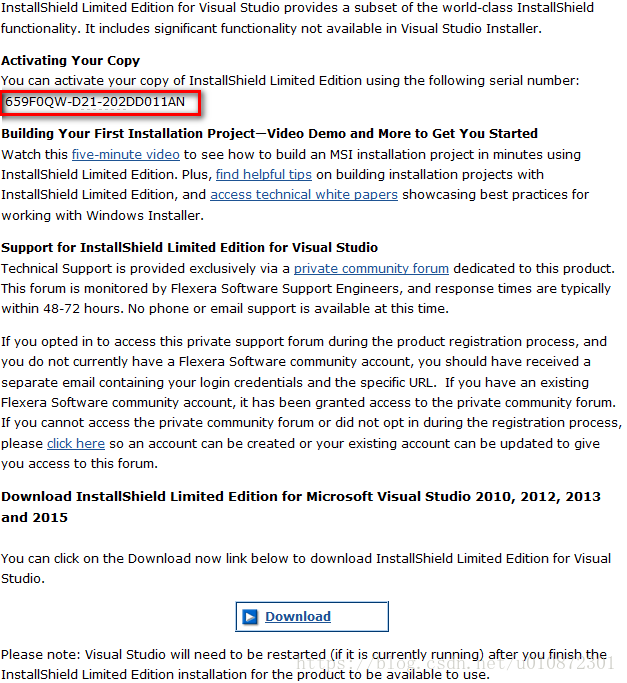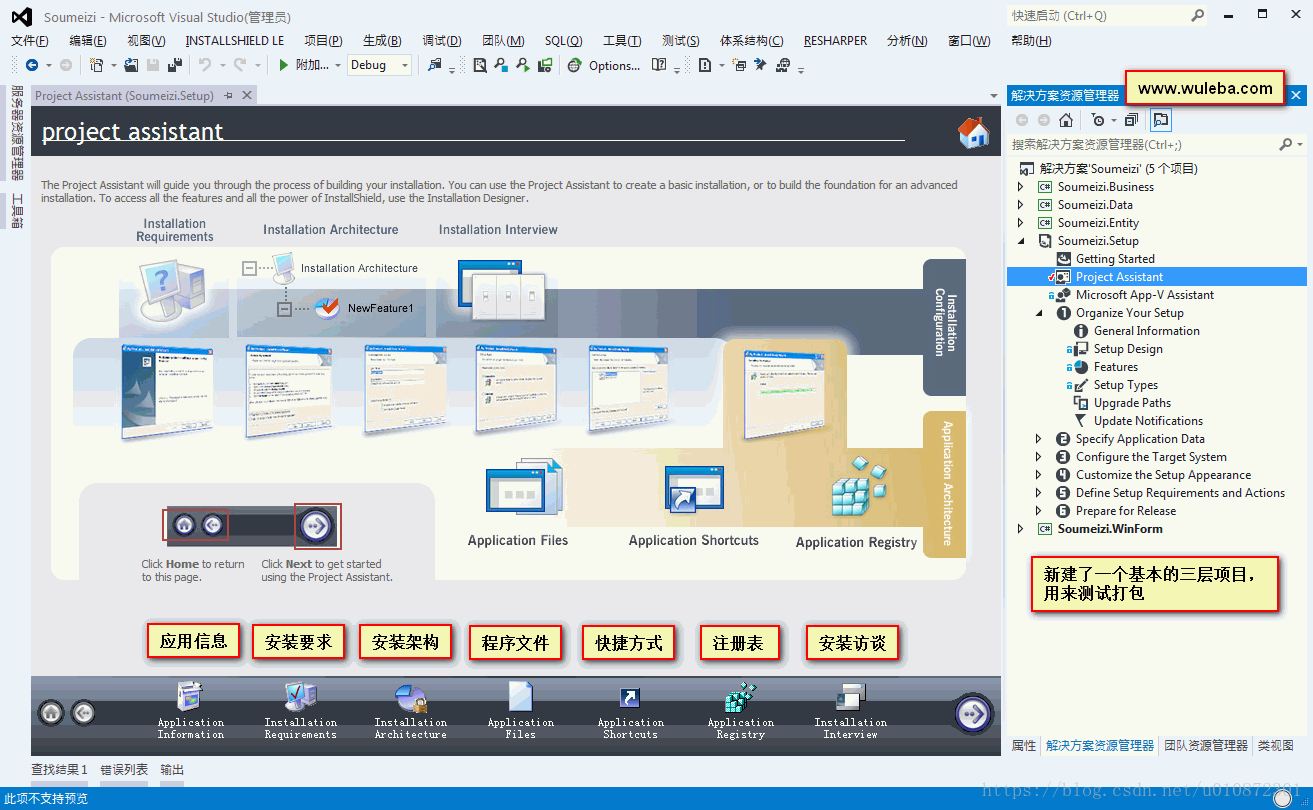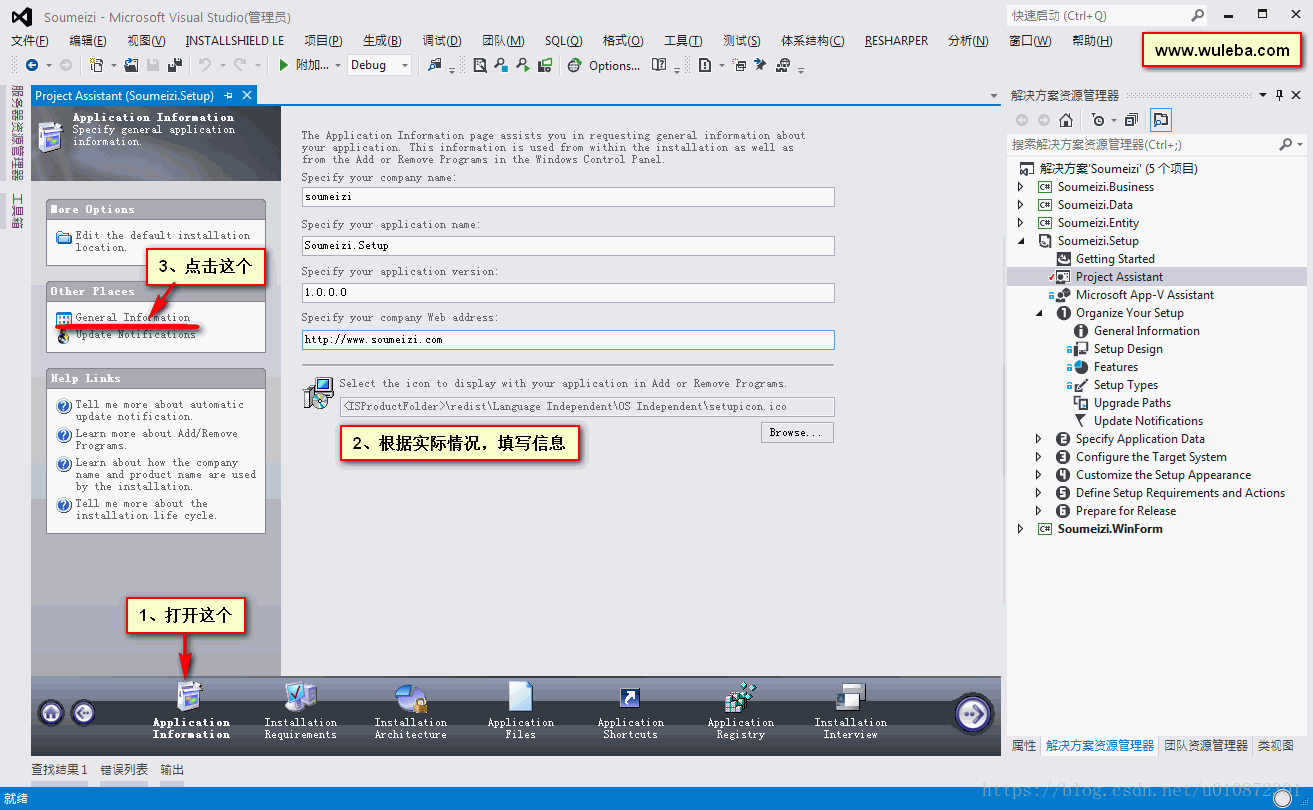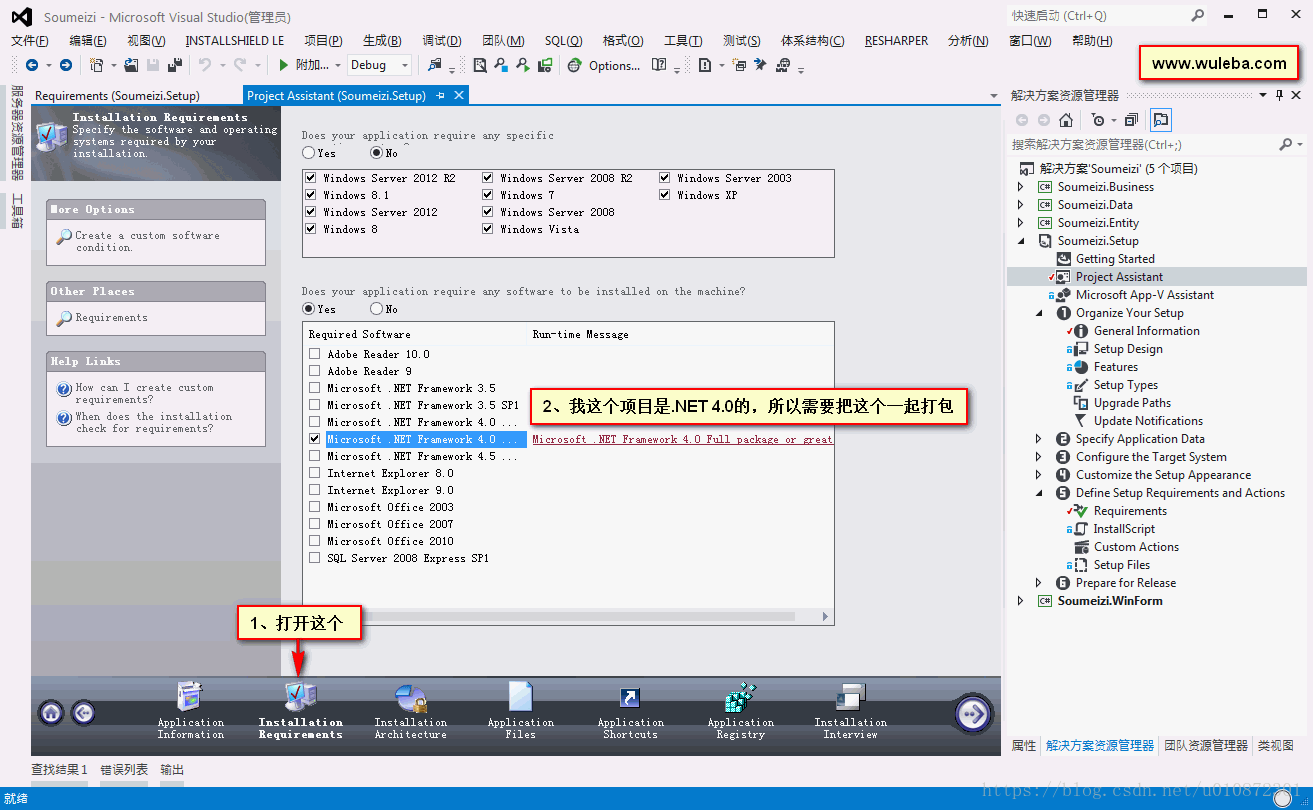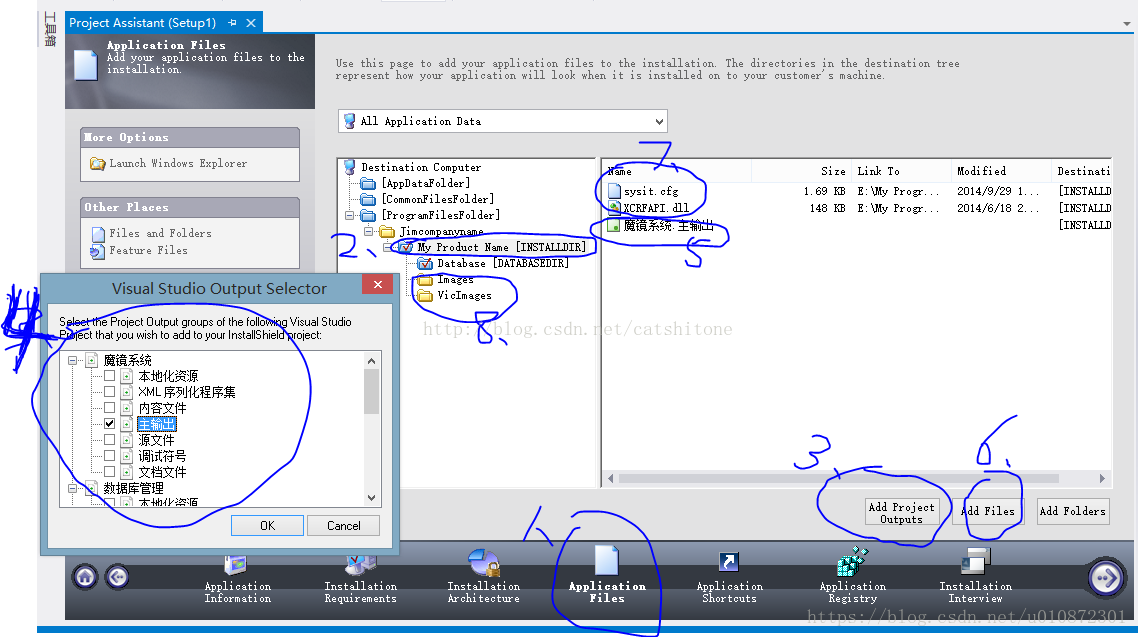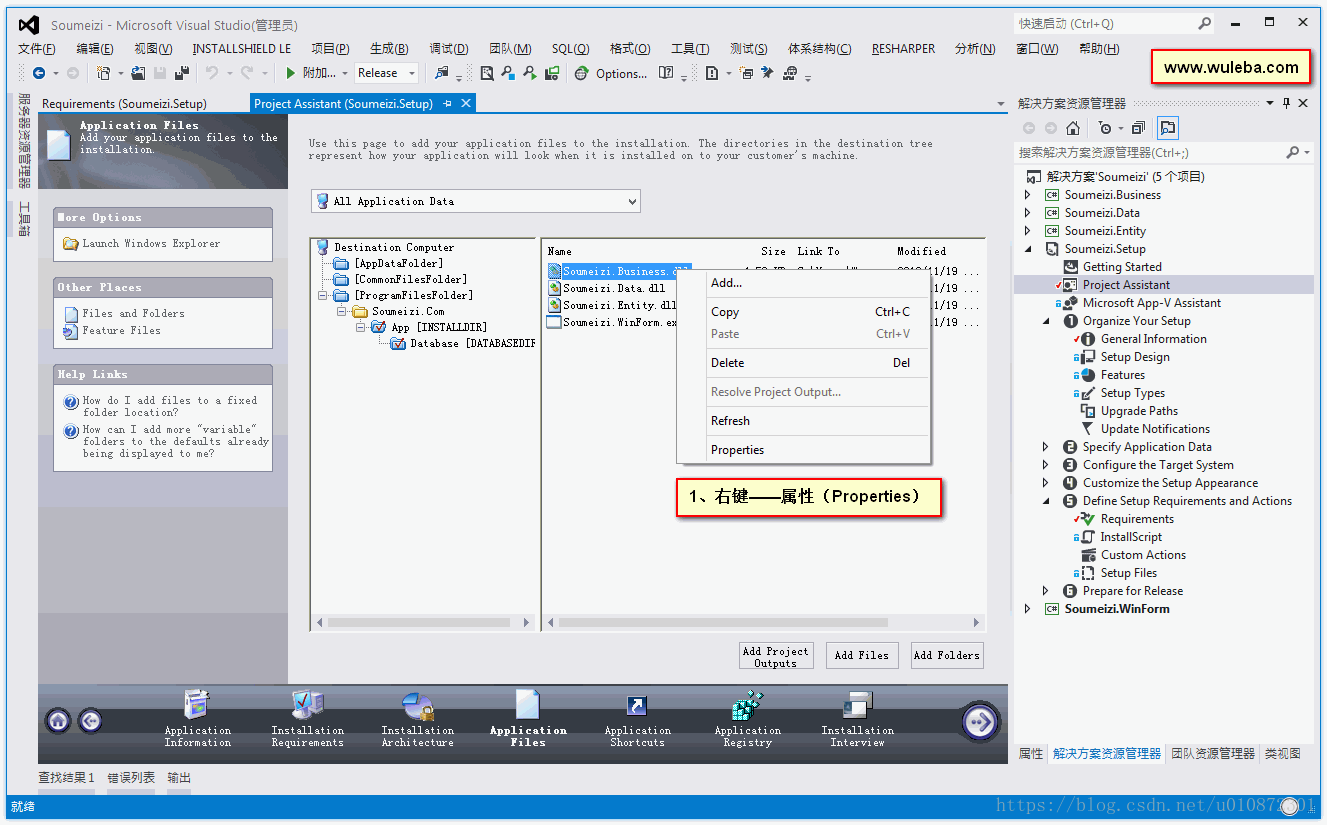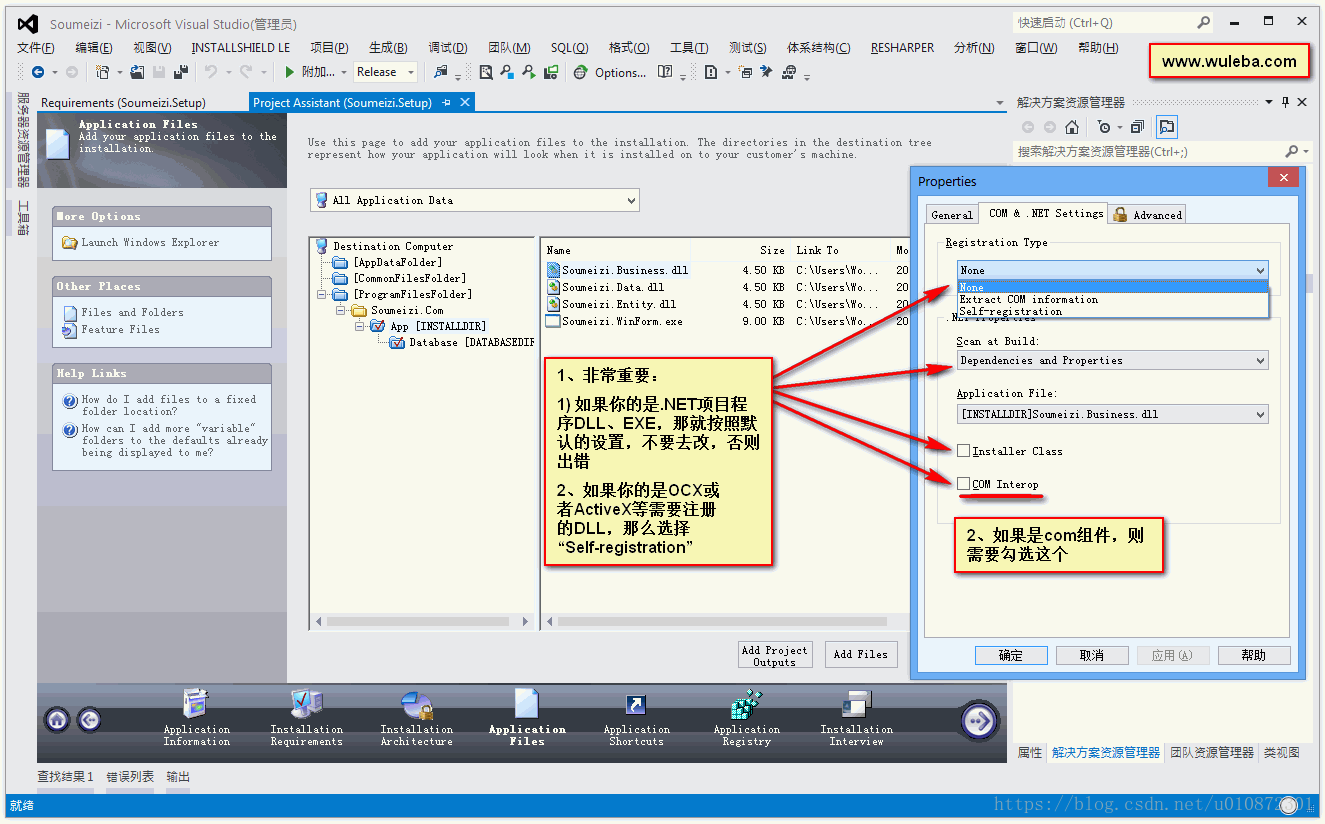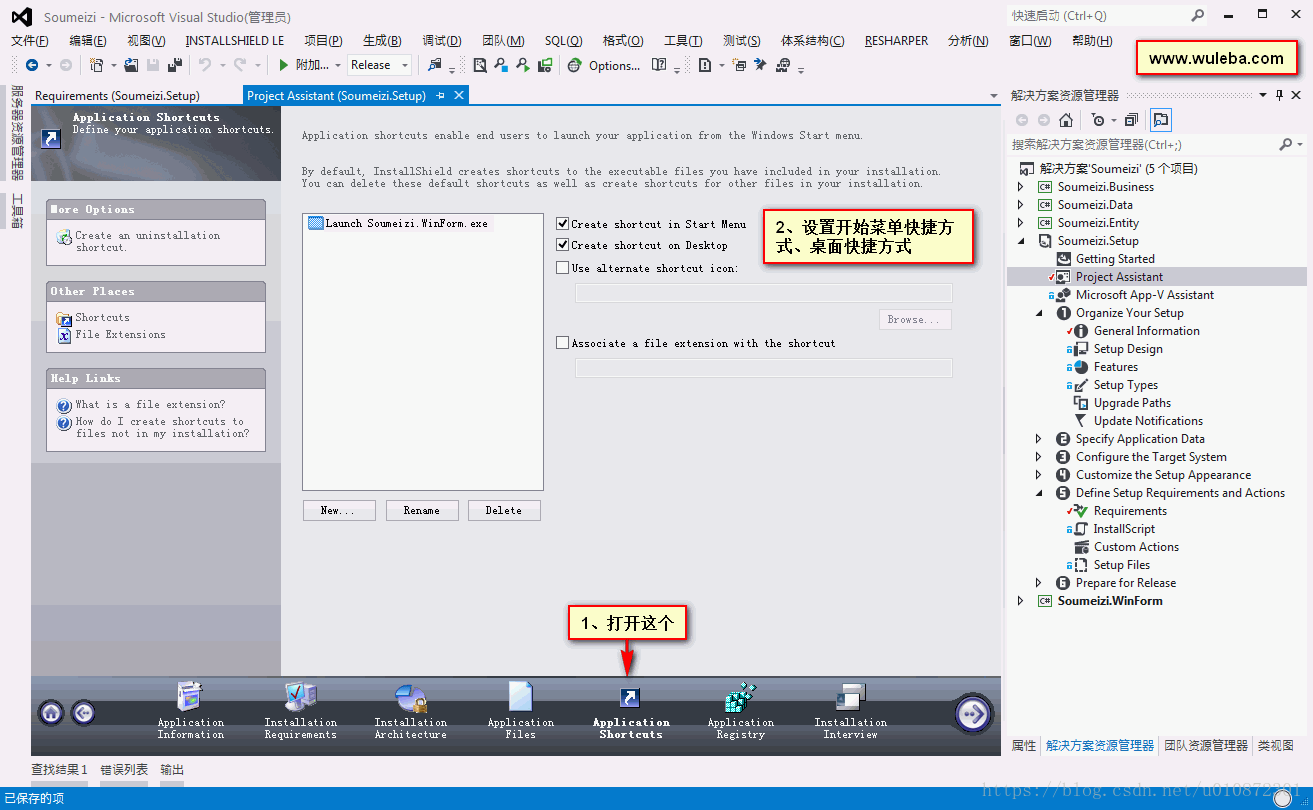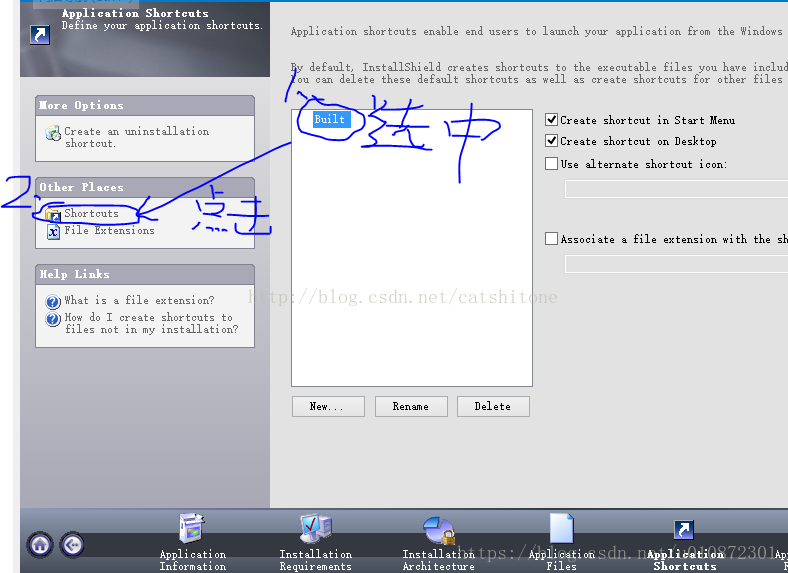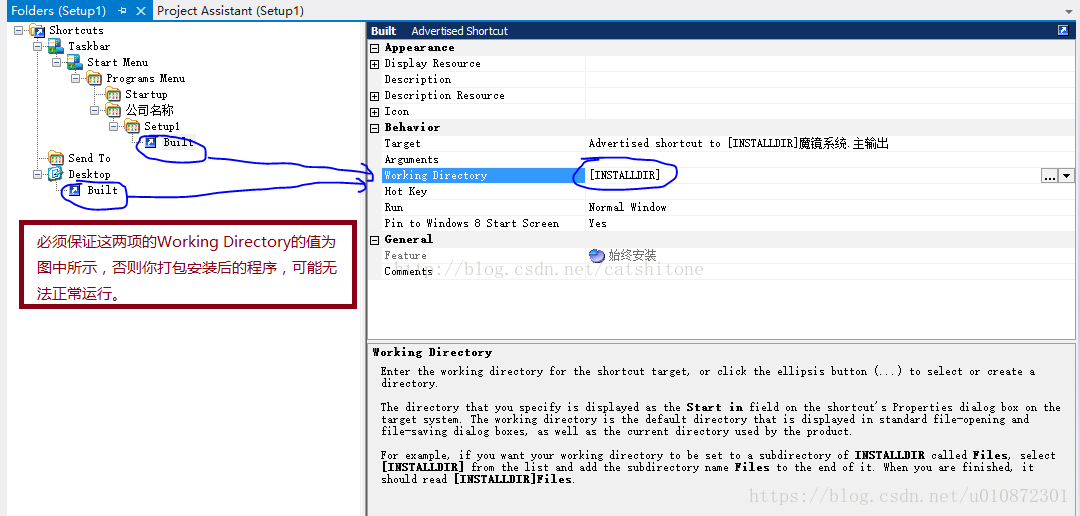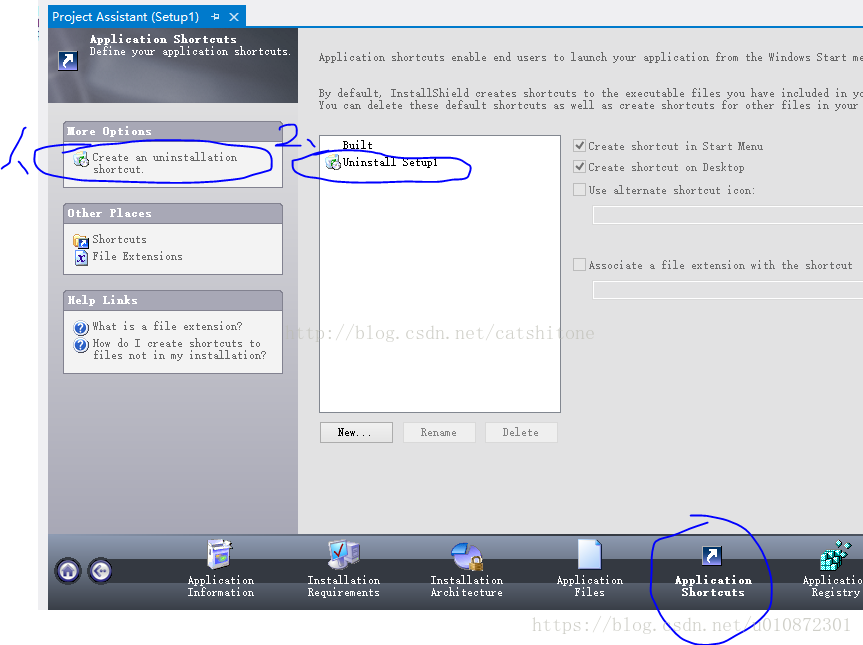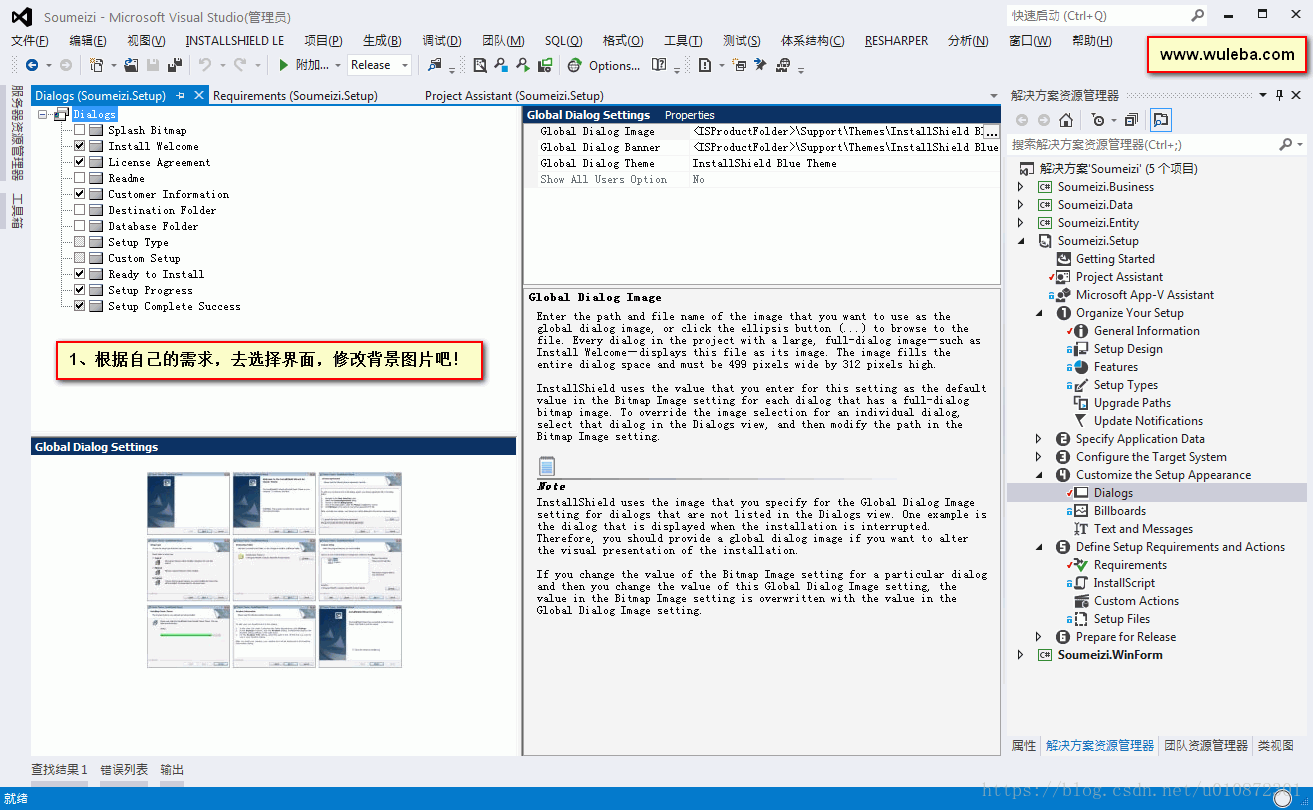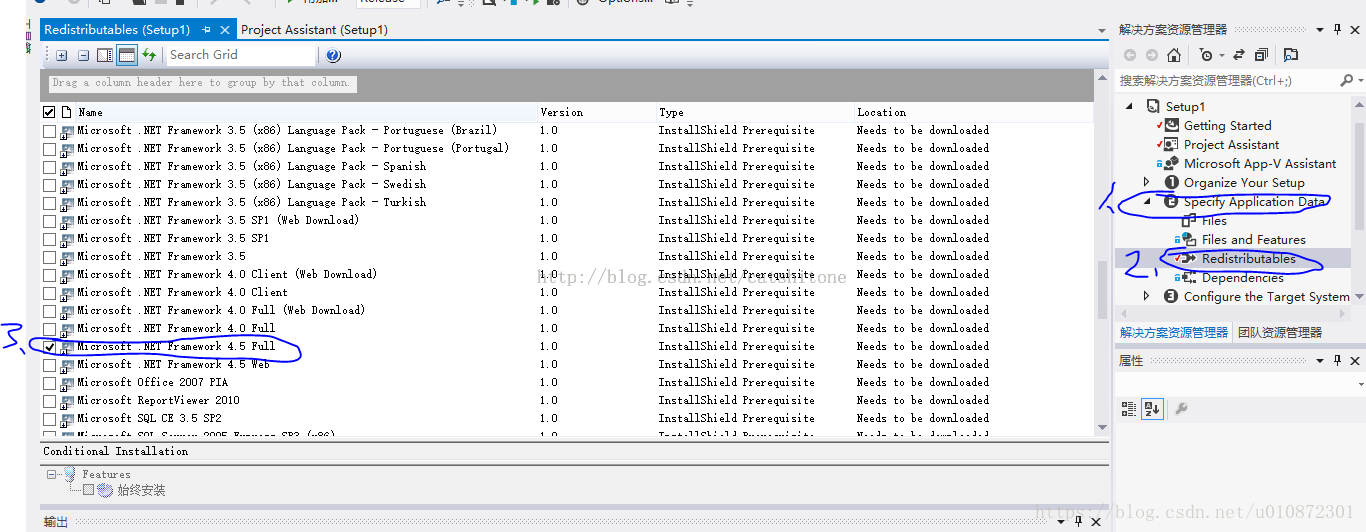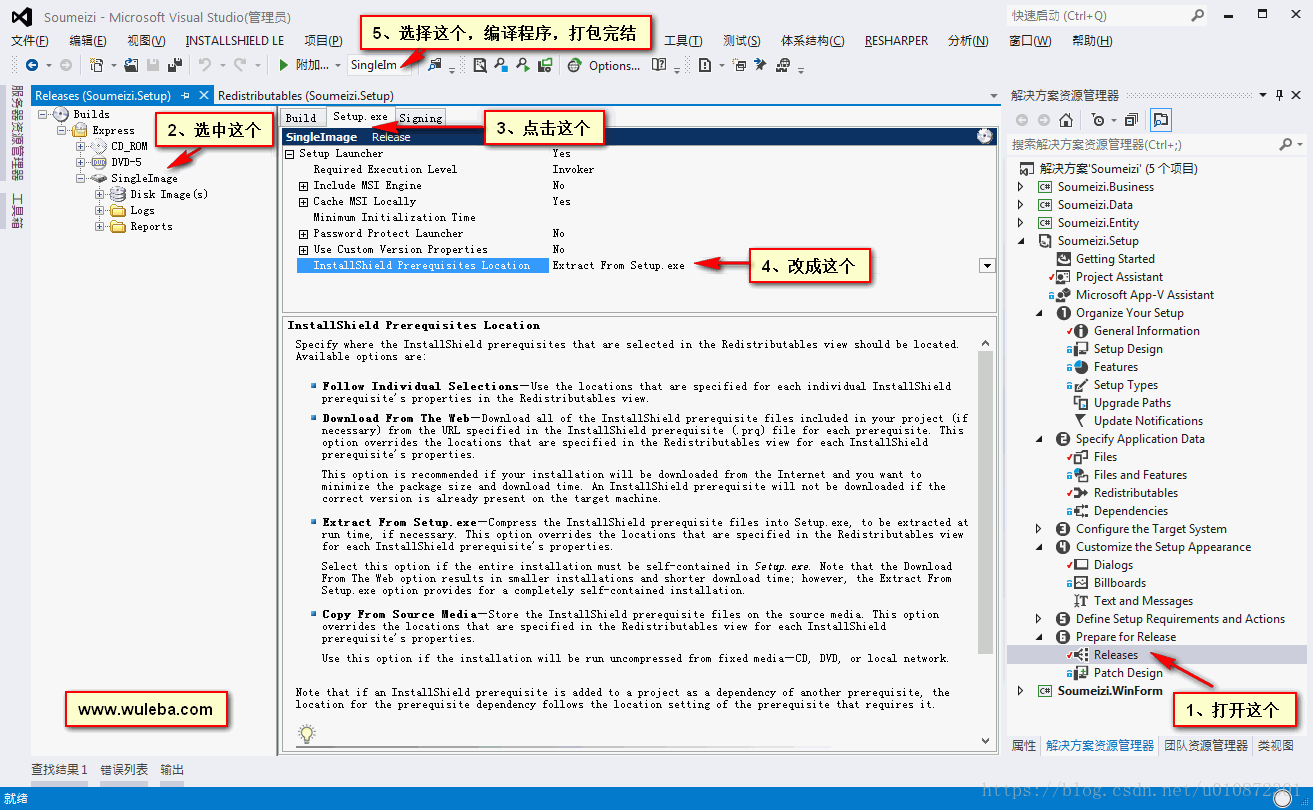在项目完成需要演示时一般我们不方便给客户源码时,需要打包制作安装文件setup.exe发布,通常我们可以使用inno setup制作安装包,但是也可以用VS2013自带的安装和部署向导,下面是安装步骤:
1、打开新建项目,安装InstallShield2013LimitedEdition,
2、找到InstallShield2013LimitedEdition位置,点击“启用InstallShield Limited Edition”
或输入网址:
http://learn.flexerasoftware.com/content/IS-EVAL-InstallShield-Limited-Edition-Visual-Studio?lang=1033&ver=ult
3、安装可以看到的界面,点击步骤2
4、打开网页链接:
填写相应注册信息后 就可以下载了 注册的同时网站提供了软件的 注册码 安装后输入注册码就可以使用
Country不能填写的方法: 点中Country那个框里右击,选择检查,
添加:
<option value ="China">...</option>
填完必要的信息后,正确填写邮箱,点击Download Now 会出现网站错误的信息,不用理他,1分钟左右后给你发来注册码了(邮箱中)。
5、点击Download下载,InstallShield2015LimitedEdition.exe
6、设置安装程序集,InstallShield2015LimitedEdition
安装完成后,执行以下步骤右键解决方案-->添加-->新建项目-->其他项目类型-->安装和部署,
7、此时的图标已经点亮这个时候点击OK 就进入了InstallShield LimitedEdition Project向导界面,如图:
8、点击应用信息,根据实际情况,填写程序基本信息
9、
1)设置为简体中文,否则安装路径有中文的话就会出问题
2)设置默认安装路径
3)修改默认字体
4)每次升级,重新打包,只需要点击这一行右侧的“…”按钮,就会重新生成Code,安装时就会自动覆盖老版本
10、点击Installation Requirements,安装选择我要的.NET Framework 4.5
11、添加要打包的文件、程序
注意:如果你的第四步是空白的。说明你前面的第一大步就弄错了,没有在解决方案上添加安装部署。
然后选择项目“主输出”。你就看见了圈5。圈7是一个dll文件和一个配置文件。点击圈6就把这两个文件添加到了圈7中。圈8是我在圈2上“右键-新建”的文件夹,存放我系统的图片的。按照你自己的需求也可以建立相应的文件夹。
右键——属性(Properties)
1)如果你的是.NET项目程序DLL、EXE,那就按照默认的设置,不要去改,否则出错
2)如果你的是OCX或者ActiveX等需要注册的DLL,那么选择“Self-registration”
12、设置(安装、卸载)快捷方式:开始菜单创建快捷方式和在桌面创建快捷方式。
然后创建卸载程序的快捷方式
13、修改安装步骤、对话框、背景等
14、把.NET Framework4.5一起打包进程序去:
1)点击“Specify Application Data”–双击“Redistributables”–勾选“Microsoft .NETFramework 4.5 Full”–勾选之后,它会自动联网下载,下载速度是比较慢的,下完之后,右侧就会变成“Installed Locally”
.NET 4.5:如果大家嫌慢,那就去网上下载:dotNetFx45_Full_x86_x64.exe然后创建目录\Microsoft .net\4.5\Full放到这个路径:
C:\Program Files (x86)\InstallShield\2015LE\SetupPrerequisites\Microsoft.net\4.5\Full
15、使用SingleImage的安装包,将所有文件集成到一个Setup.exe中,再次安装的时候只需要一个Setup.exe即可。
点击“Prepare for Release”–双击“Releases”–点击选中“SingleImage”–选项卡点击“Setup.exe”–找到 “InstallShield PrerequisitesLocation”,把它设置为“Extract From Setup.exe”
16、打包发布:
生成解决方案后会在安装程序集下面生成一个名为Setup的文件夹,安装文件就保存在下面的目录中。Install在生成安装文件后会有Setup.exe和.msi两中安装文件,exe文件是安装的引导文件,核心文件是msi文件,里面封存了程序的组件。在里面找到Setup.exe文件及msi文件即可进行安装。
17、点击Setup.exe,进行安装,如果想卸载,点击Uninstall卸载